소개
이 문서에서는 Cisco UCSM(Unified Computing System Management)과 통합된 HyperFlex(HX) 서버가 검색에서 실패하는지 확인할 항목의 체크리스트에 대해 설명합니다.
시작하기 전에
팁:Cisco UCS Manager와 통합하려면 서버 Cisco CIMC(Integrated Management Controller)가 공장 기본 설정으로 설정되어 있는지 확인합니다.
시나리오 1(어댑터 슬롯 채우기)
HyperFlex 서버(예: C240M5 표시)의 경우 MLOM(Modular LAN on Motherboard) 슬롯이 FI(Fabric Interconnects)에 연결되어 있어야 검색이 가능합니다.
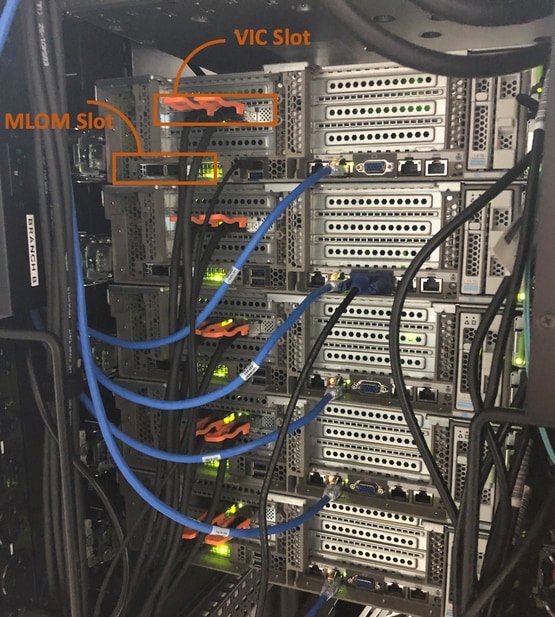
이 시나리오에서는 VIC(Virtual Interface Card) 슬롯이 FI에 연결되어 있으므로 서버가 검색하지 않습니다.
검색을 완료하려면 MLOM 슬롯을 FI에 연결해야 합니다.(HyperFlex 서버를 검색하려면 MLOM이 필수입니다)
참조: Cisco UCS Manager와 SingleConnect 통합
시나리오 2(검색 및 관리 연결 정책)
랙 서버 검색 정책 및 랙 관리 연결 정책이 변경되지 않았는지 확인합니다.
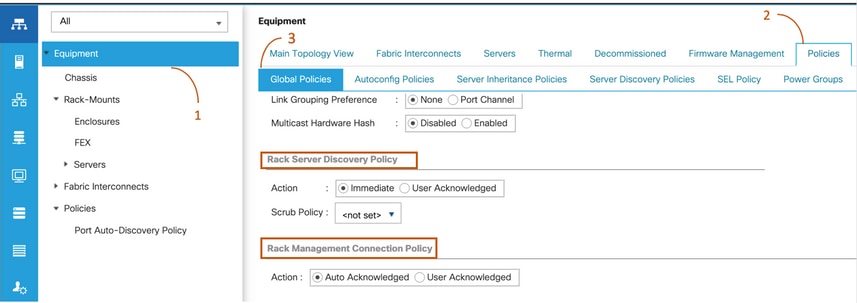
-
자동 승인됨:이는 C-Series 랙 마운트 서버에 권장되는 기본 연결 모드입니다.연결 모드가 자동 승인되면 물리적 연결을 설정한 후 즉시 Cisco UCS Manager가 랙 서버를 검색하고 지정된 관리 정책에 따라 서버 관리를 시작합니다.
-
사용자 승인:연결 모드가 사용자 승인인 경우 물리적 연결을 설정한 후 연결을 수동으로 승인하고 Cisco UCS Manager GUI 또는 Cisco UCS Manager CLI(Command Line Interface)에서 연결 모드를 지정하여 검색을 시작해야 합니다.Cisco UCS Manager는 연결 모드를 지정할 때까지 C-Series Rack-Mount Server 검색을 시작하지 않습니다.
시나리오 3(VIC 1400을 FI에 연결)
VIC 1400을 FI에 꽂을 때는 아래의 기준을 염두에 두어야 합니다.
다음 그림에서는 C-Series Rack-Mount를 위한 직접 연결 모드 물리적 연결의 예를 보여줍니다
Cisco UCS VIC 1455가 설치된 서버.포트 연결은 Cisco UCS VIC 1457에 대해 동일하게 유지됩니다.
경고:25GE 수동 구리 케이블을 사용하지 않는 것이 좋습니다.자세한 내용은 CSCvq50343 및 CSCvq38756을 참조하십시오.
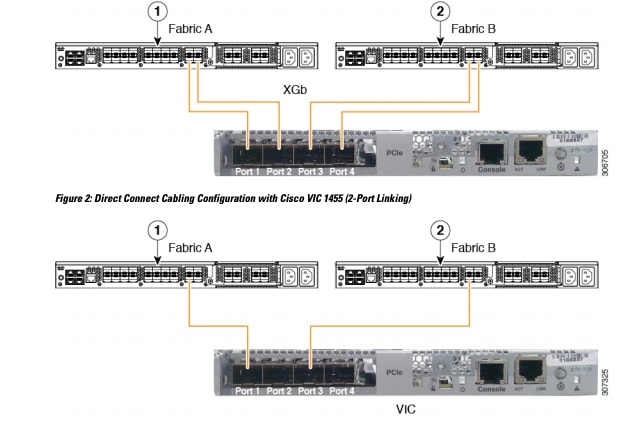
참고 다음 제한 사항이 적용됩니다.
포트 1과 2는 동일한 패브릭 인터커넥트(예: 패브릭-A)에 연결해야 합니다.
포트 3과 4는 동일한 패브릭 인터커넥트(예: 패브릭-B)에 연결해야 합니다.
이는 카드 내부의 내부 포트 채널 아키텍처 때문입니다.
포트 1 및 3은 포트 1 및 2(또한 3 및 4) 간 연결이 내부 포트 채널을 형성하므로 사용됩니다.
주의:포트 1은 Fabric Interconnect A에, 포트 2는 Fabric Interconnect B에 연결하지 마십시오.
포트 1과 3만 사용합니다.포트 1과 2를 사용하면 검색 및 컨피그레이션 오류가 발생합니다.
시나리오 4(링크 교육)
Cisco 40Gbps VIC/MLOM(1300/1400) 카드에는 속도/교육 옵션이 있습니다.
이러한 옵션은 다음과 같습니다(모델/펌웨어/CIMC에 따라 다름).
| 관리 속도 |
링크 교육 |
| 40Gbps |
꺼짐 |
| 40Gbps |
켜짐 |
| 4x10Gbps |
꺼짐 |
| 자동 |
꺼짐 |
| 자동 |
켜짐 |
잘못된 속도/교육을 선택한 경우 링크가 나타나지 않아 "링크 표시등"이 표시되지 않습니다.
격리 문제 해결로 인해 "불량 카드"가 작동하지 않는 상태의 일반적인 요인이 되기 때문에 이는 "불량 카드"로 오인되는 경우가 많습니다.
UCSM 통합 서버를 확인하려면
- 키보드/모니터 연결
- [F8]에서 CIMC를 구성하고 IP(Internet Protocol) 주소를 입력합니다(CIMC 구성).
- 네트워크/랩톱에 관리 포트 연결
- 새로 구성된 CIMC IP에 액세스하여 CIMC GUI(Web Graphical User Interface)에 액세스하고 다음을 변경합니다.
CIMC 웹 GUI를 통해 VIC 컨피그레이션 보기
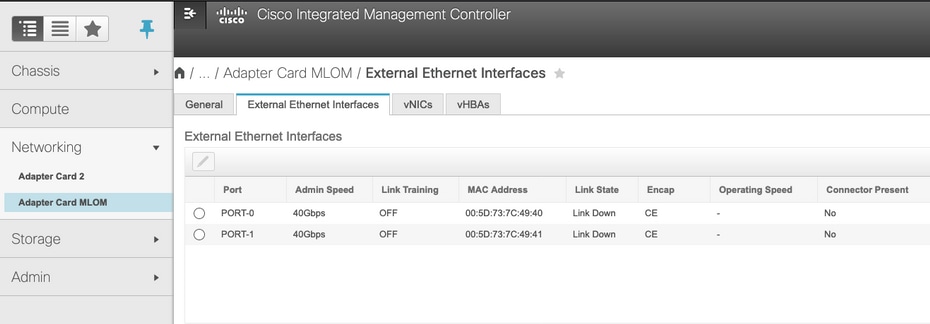
관리 속도 변경
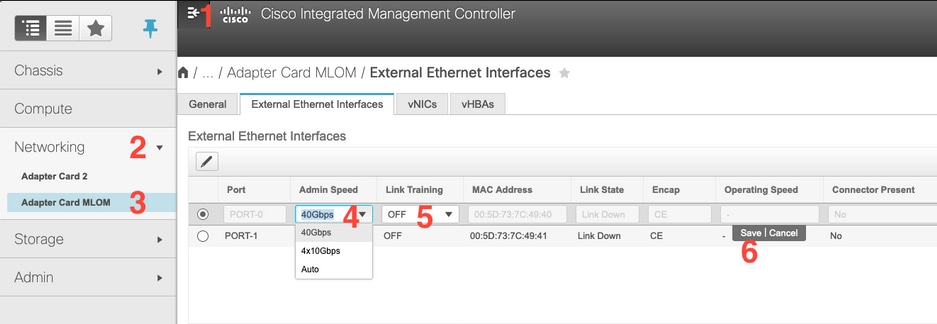
링크 교육 변경
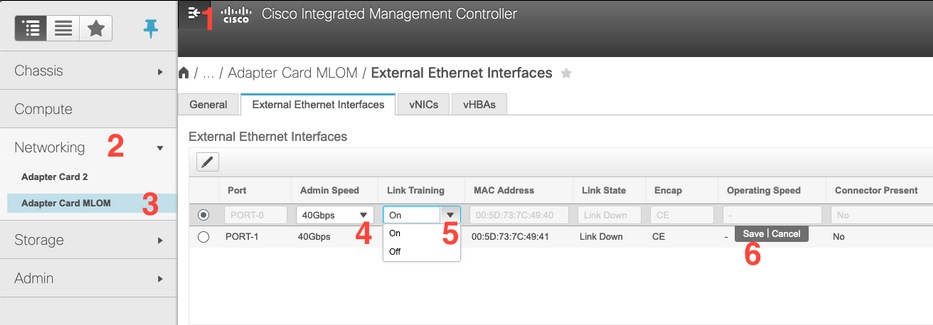
공장 기본값으로 재설정
BIOS/[F8] 메뉴에서 "공장 초기화"를 수행하면 VIC 컨피그레이션이 재설정되지 않을 수 있습니다.
CIMC 웹 GUI를 통해 재설정하면 VIC 컨피그레이션을 공장 기본값으로 재설정할 수 있습니다.
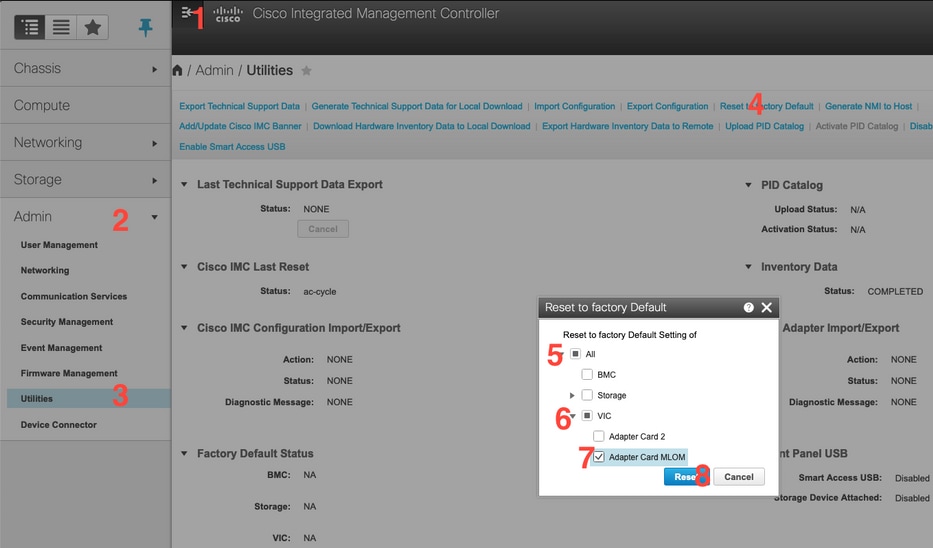
5. 서버를 재부팅하고 CIMC Reset to Factory Defaults를 수행합니다.("F8" 키를 눌러 "CIMC Config"를 입력하고 Factory Defaults(공장 기본값)에서 "CIMC Factory Default(CIMC 공장 기본값)를 선택합니다.F10을 눌러 저장)
6. 전원 케이블을 30초 동안 당깁니다.
7. 10G 케이블을 다시 연결합니다.
8. 전원 케이블을 다시 연결하고 전원을 켜십시오.
그러면 재검색 프로세스가 시작됩니다.
참고:이 동작은 결함 CSCvq21079의 일부로 추적됩니다.
시나리오 5(소프트웨어 버전 불일치)
Hyperlfex 서버가 UCSM에서 검색하기 위해 필요한 것보다 낮은 CIMC 버전과 함께 제공된 경우 서버는 이를 검색하지 않습니다
예를 들어 HX240c M5 서버와 6400 Series FI를 통합하는 경우 HX240c M5의 최소 CIMC 버전은 4.0(1a)입니다.
| 서버 |
최소 소프트웨어 버전 UCS 6200 Series FI |
최소 소프트웨어 버전 UCS 6332, 6332-16UP |
최소 소프트웨어 버전 UCS 6454 |
권장 소프트웨어 버전 UCS 6200 Series FI UCS 6332, 6332-16UP FI UCS 6454 |
| C240 M5 |
3.2(1d) |
3.2(1d) |
4.0(1a) |
4.0(4f) |
참조: UCSM과 통합할 랙 서버의 최소 호스트 펌웨어 버전
이 경우 서버를 독립형 서버(CIMC 구성)로 변환하고 HUU(Host Upgrade Utility)를 사용하여 펌웨어를 업그레이드하는 방법이 유일한 방법입니다. (HUU로 펌웨어 업그레이드)
서버를 적절한 수준의 CIMC로 업그레이드한 후
1. 서버를 재부팅하고 CIMC Reset to Factory Defaults를 수행합니다.("F8" 키를 눌러 "CIMC Config"를 입력하고 Factory Defaults(공장 기본값)에서 "CIMC Factory Default(CIMC 공장 기본값)를 선택합니다.F10을 눌러 저장)
2. 전원 케이블을 30초 동안 당깁니다.
3. 10G 케이블을 다시 연결합니다.
4. 전원 케이블을 다시 연결하고 전원을 켜십시오.
그러면 재검색 프로세스가 시작됩니다.
시나리오 6(FI 서비스 확인)
HX 서버가 UCSM과 통합되는 권장 버전과 일치하지만 4.0 UCSM 펌웨어에서 6400 FI를 검색하지 못한 경우:
FI에서 "show pmon state"를 확인하고 두 개의 pmon 서비스만 실행 중인지 확인합니다.
UCS-A(local-mgmt)# pmon 상태 표시
svc_sam_samcproxy 실행 0(4) 0 0 no
svc_sam_samcstatsproxy 실행 0(4) 0 0 no
참고:이는 결함 CSCvo64592의 일부로 추적됩니다.  .
.